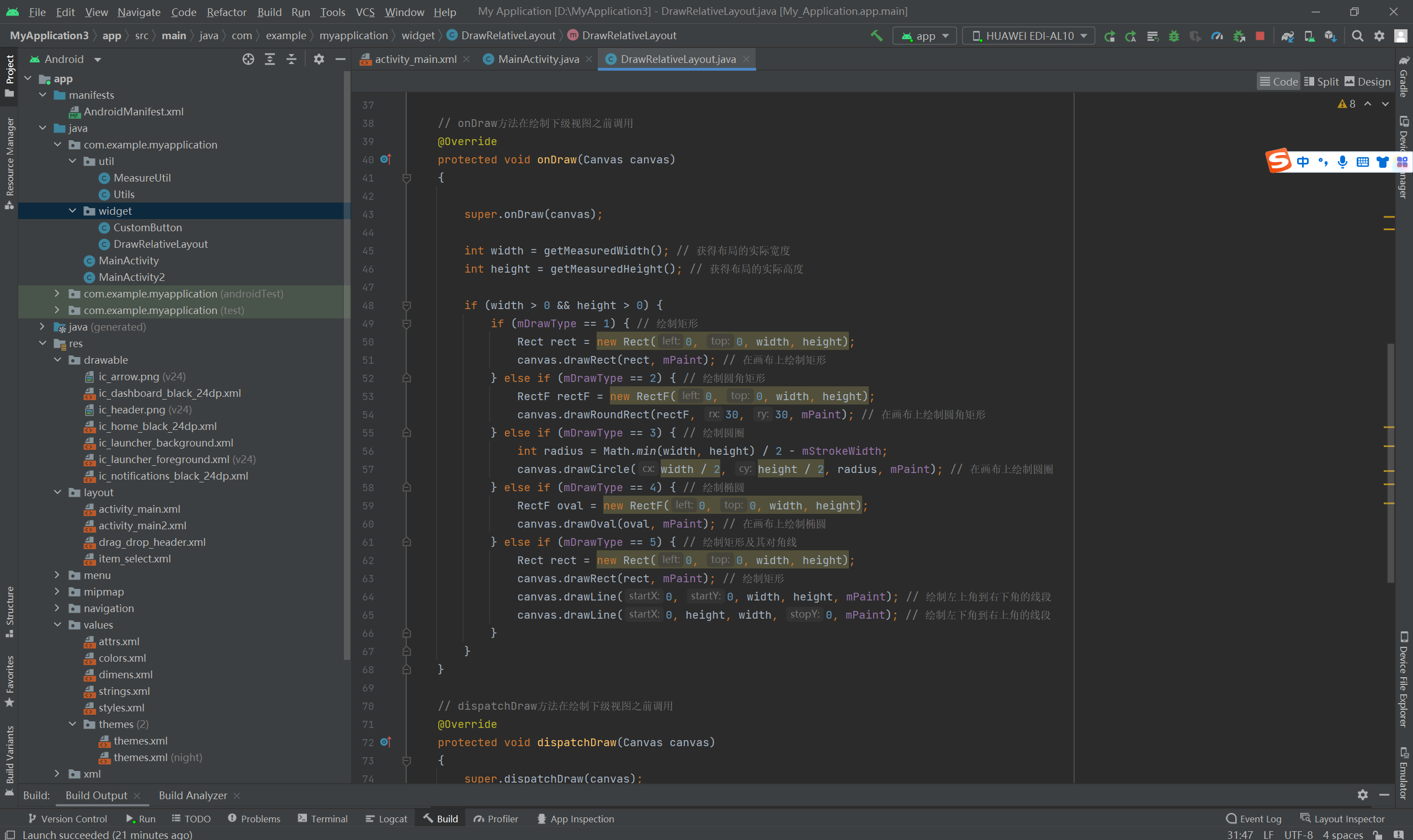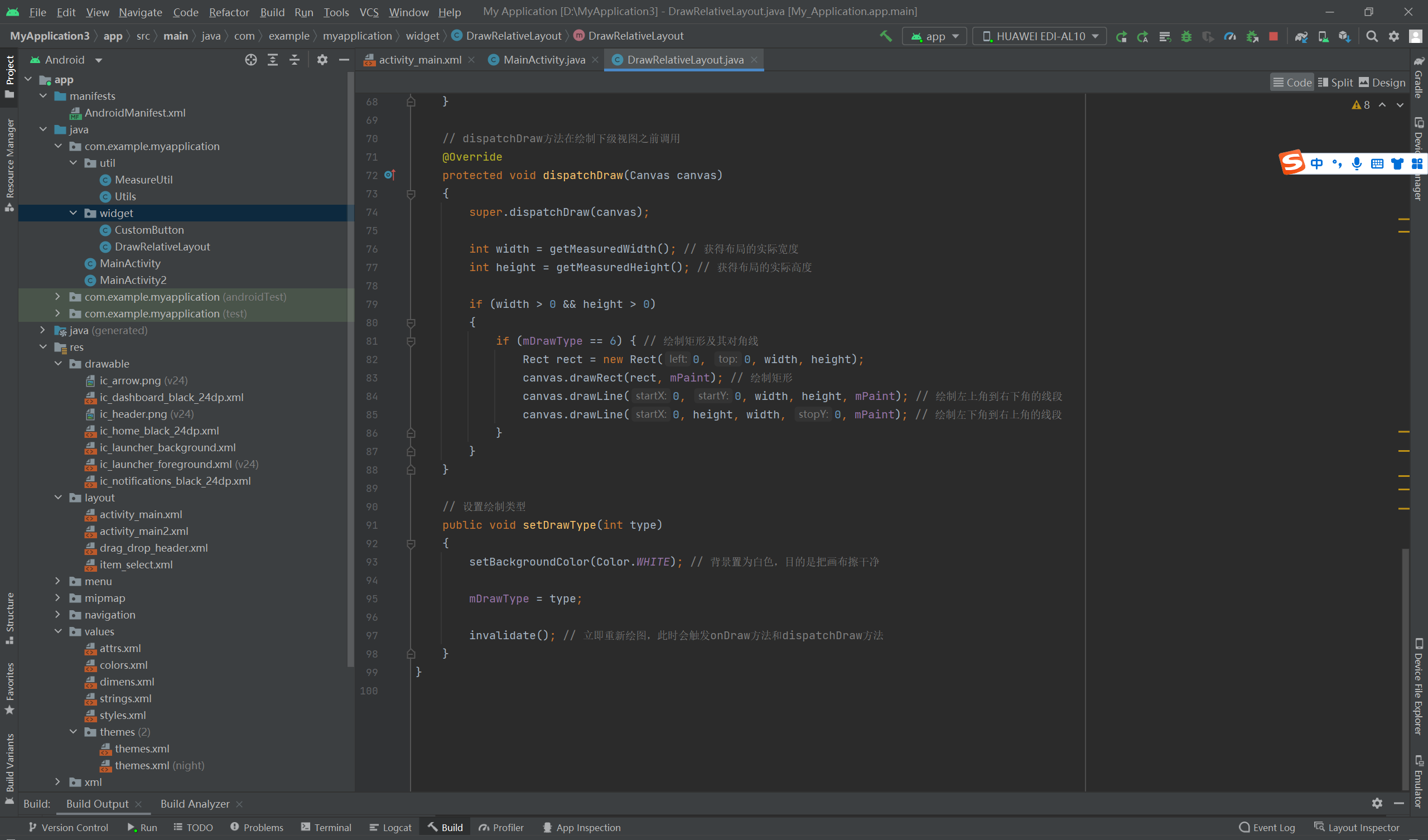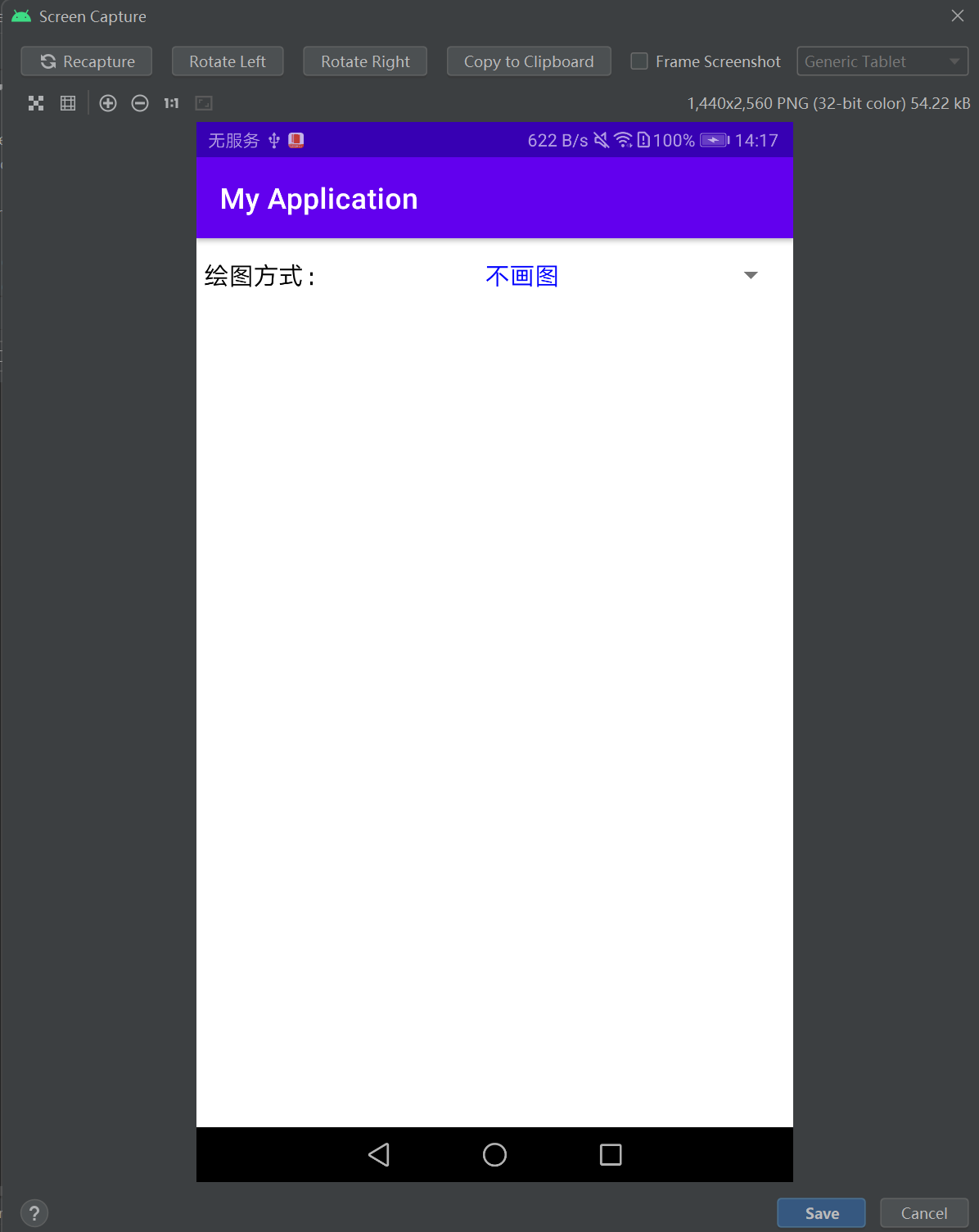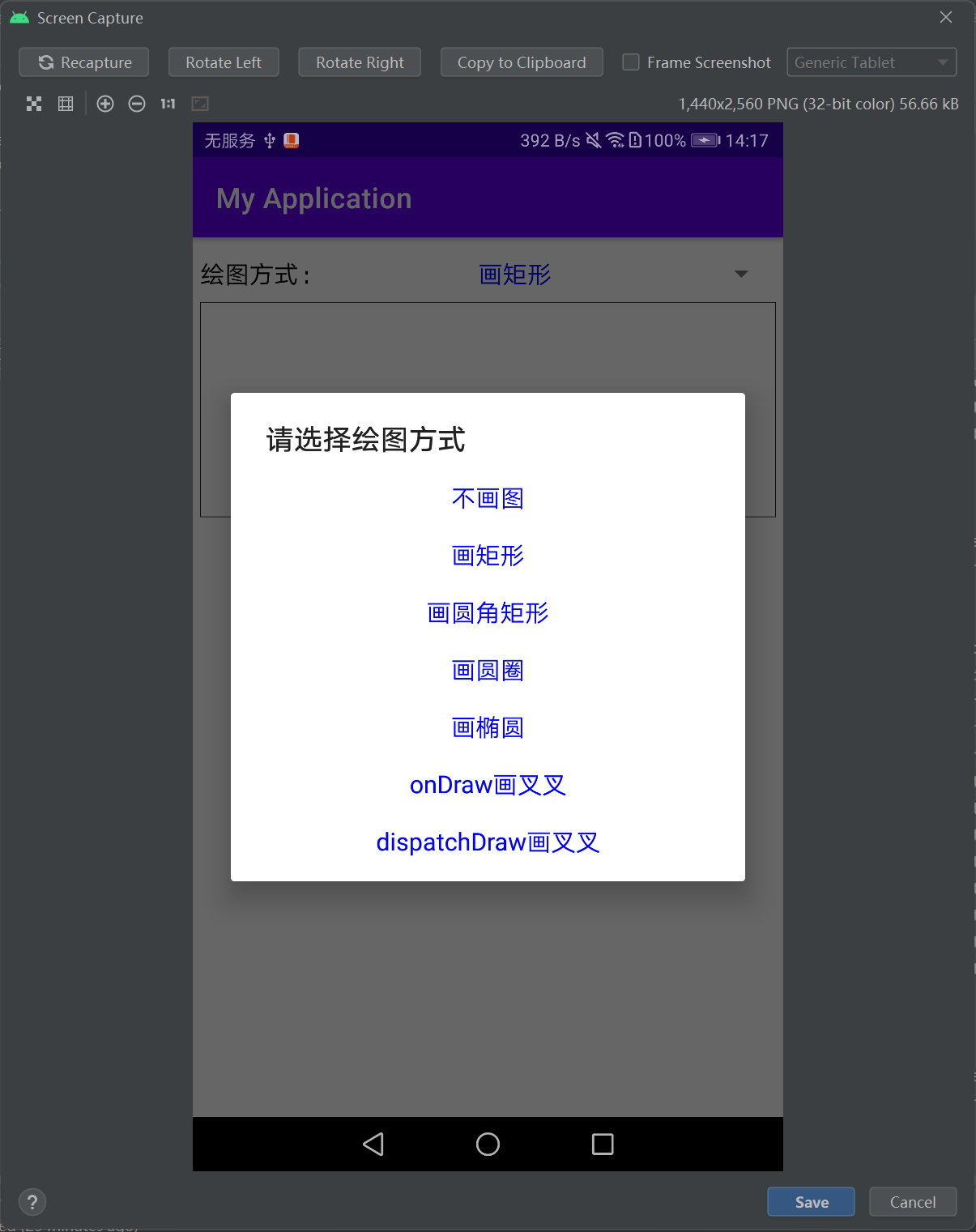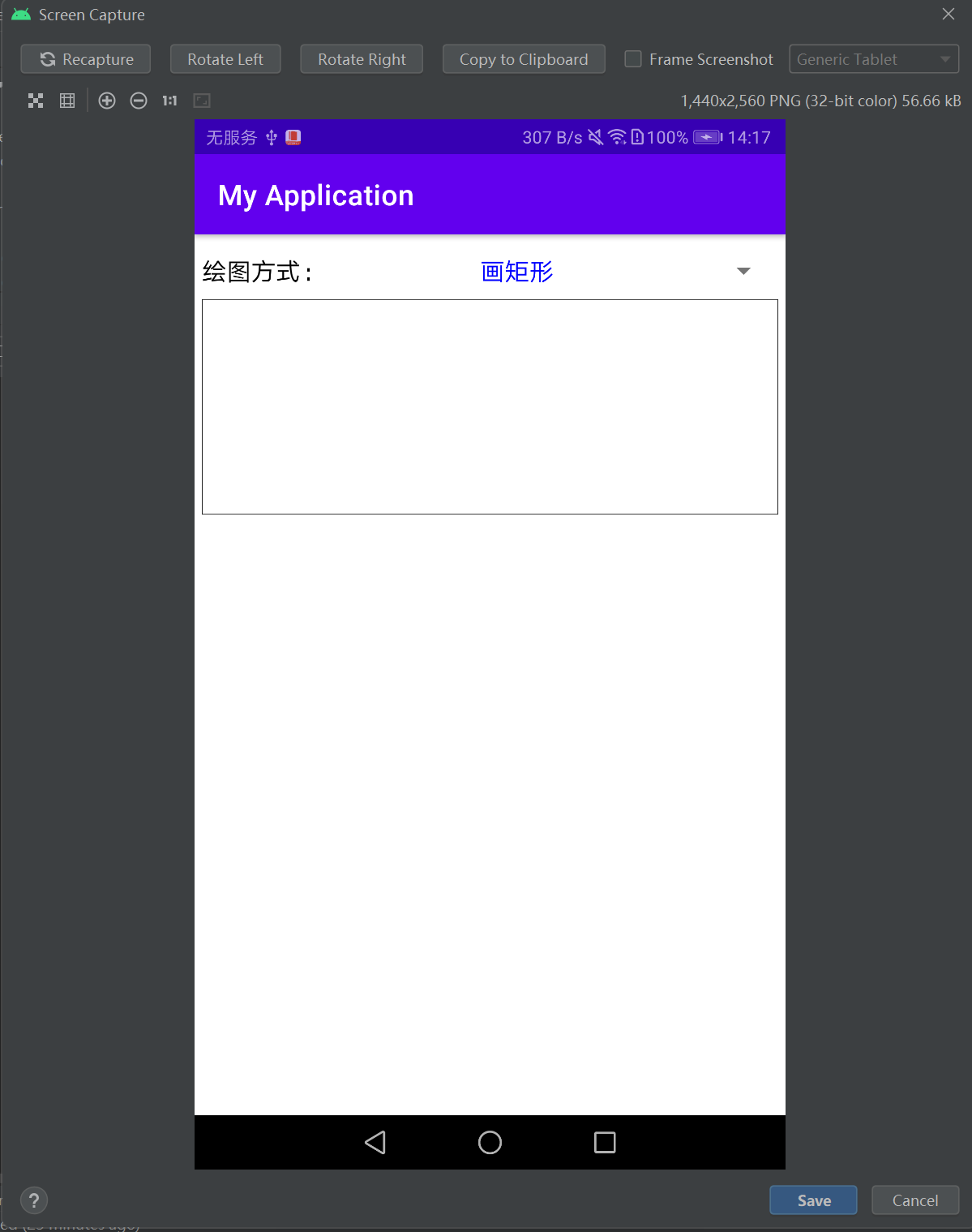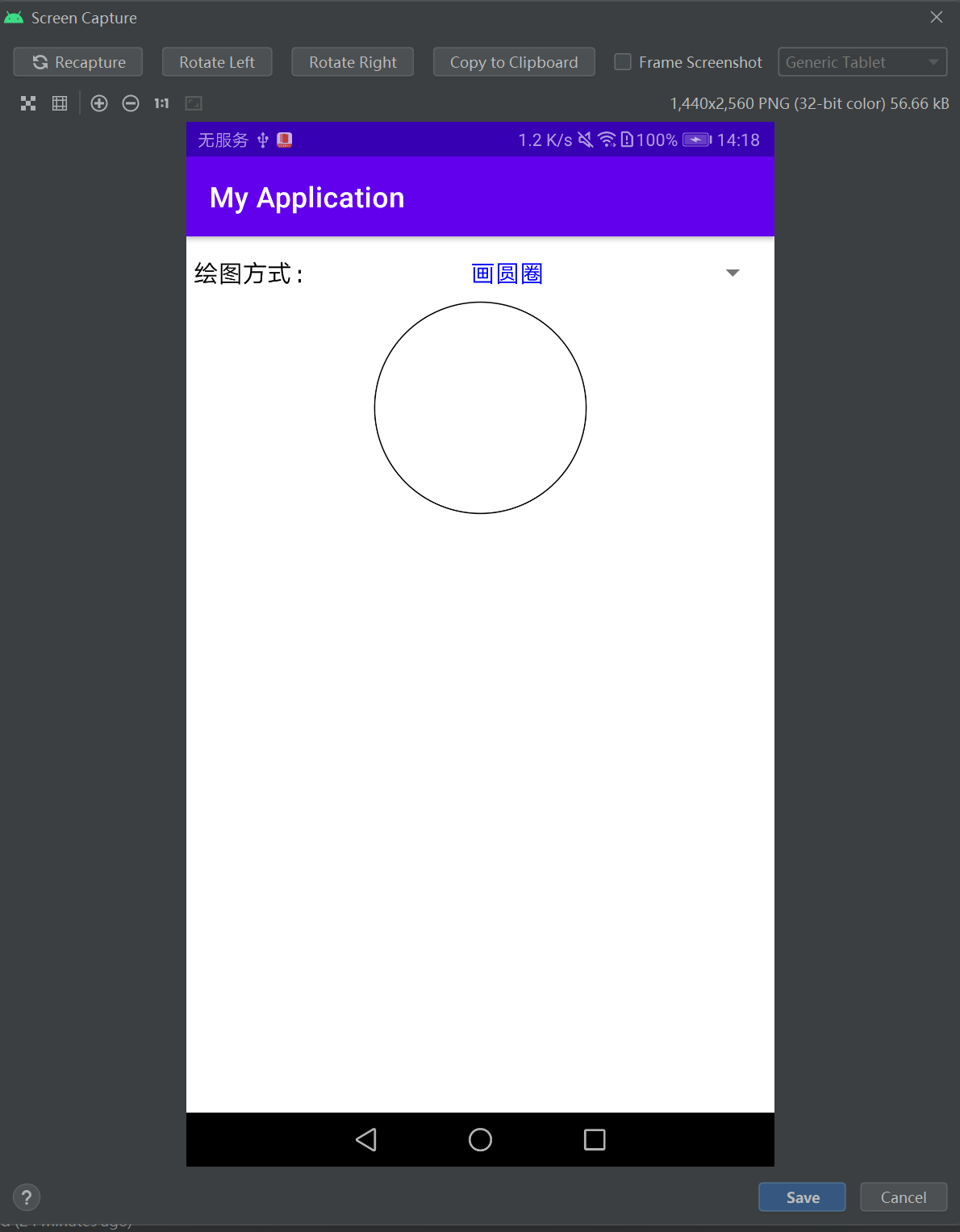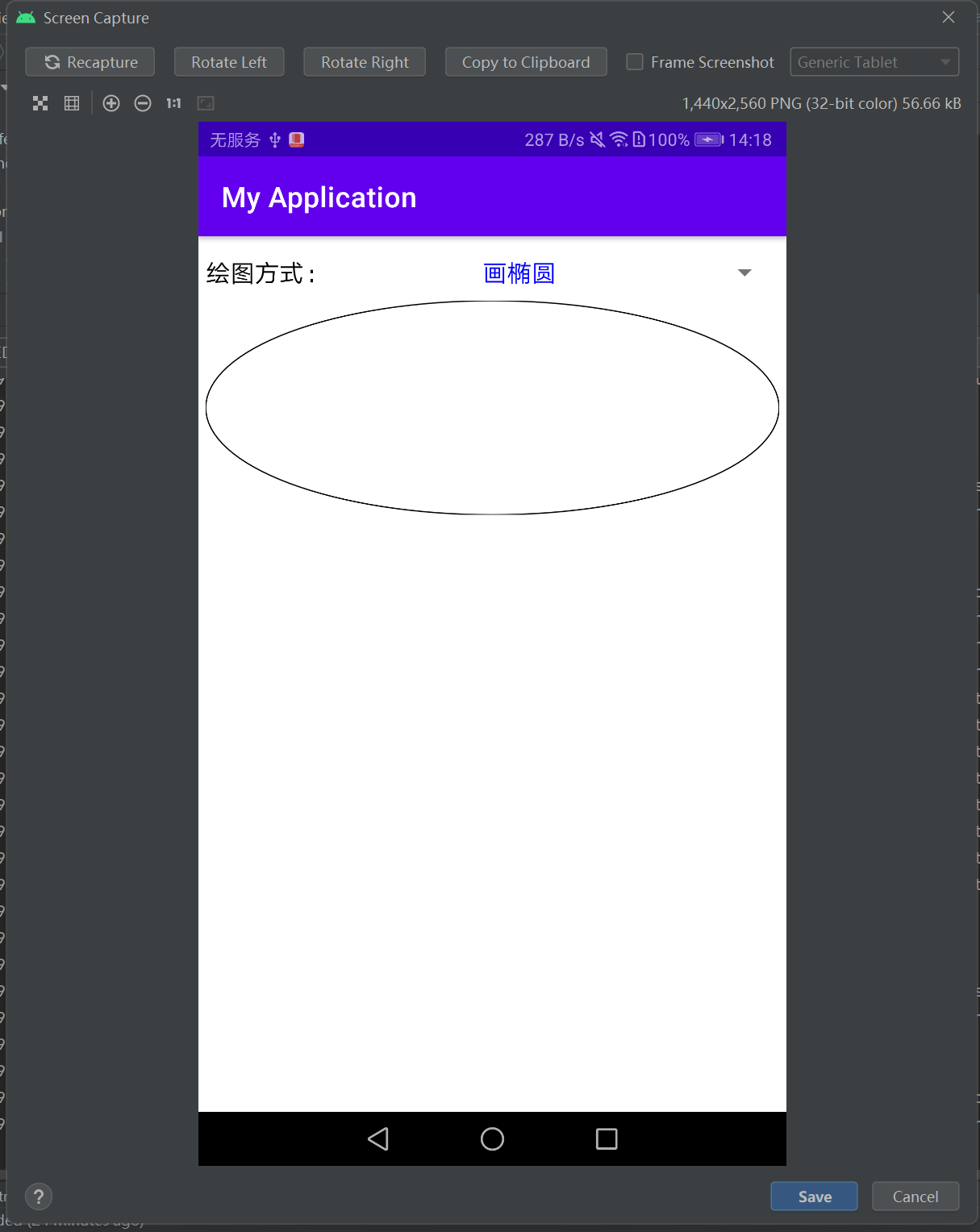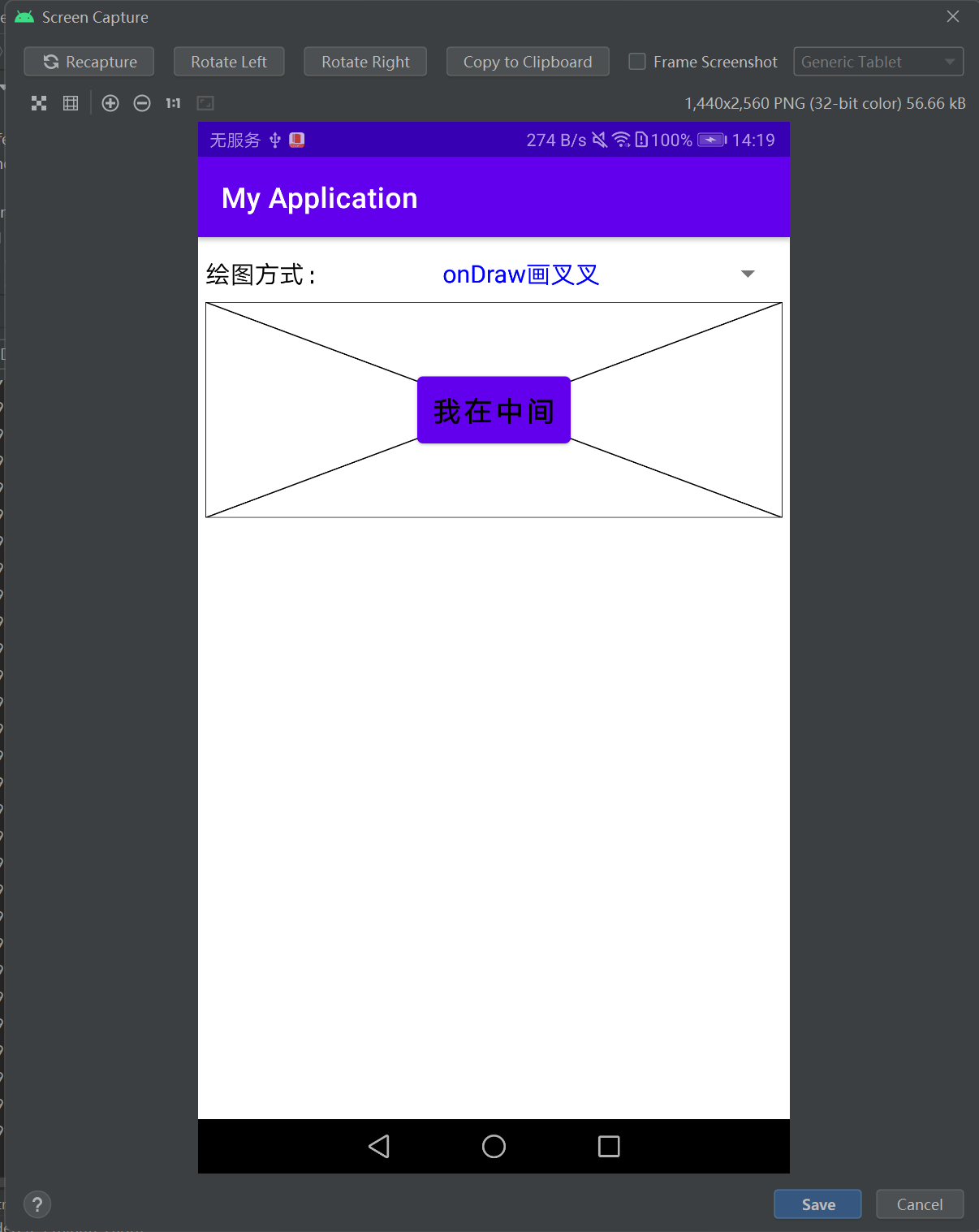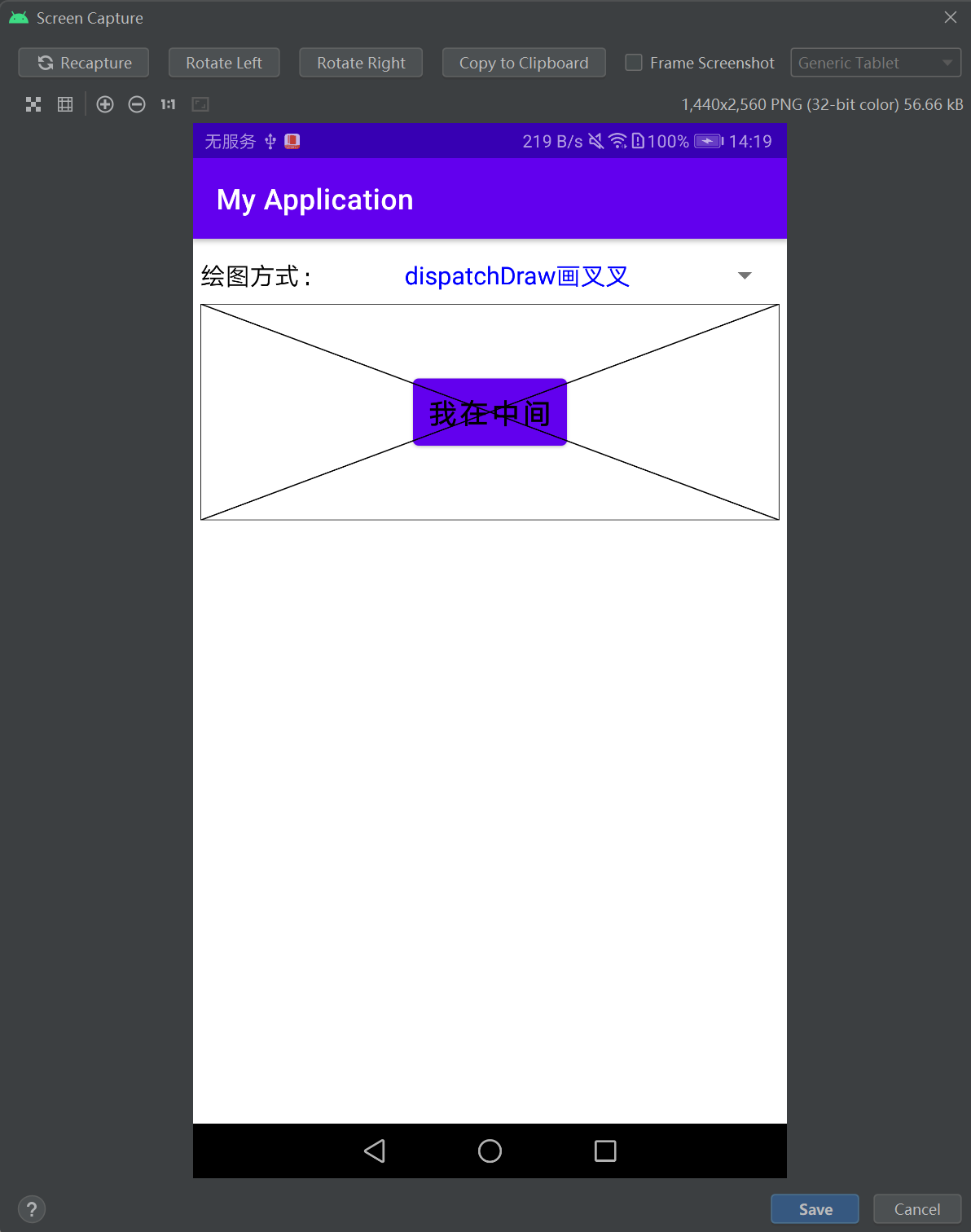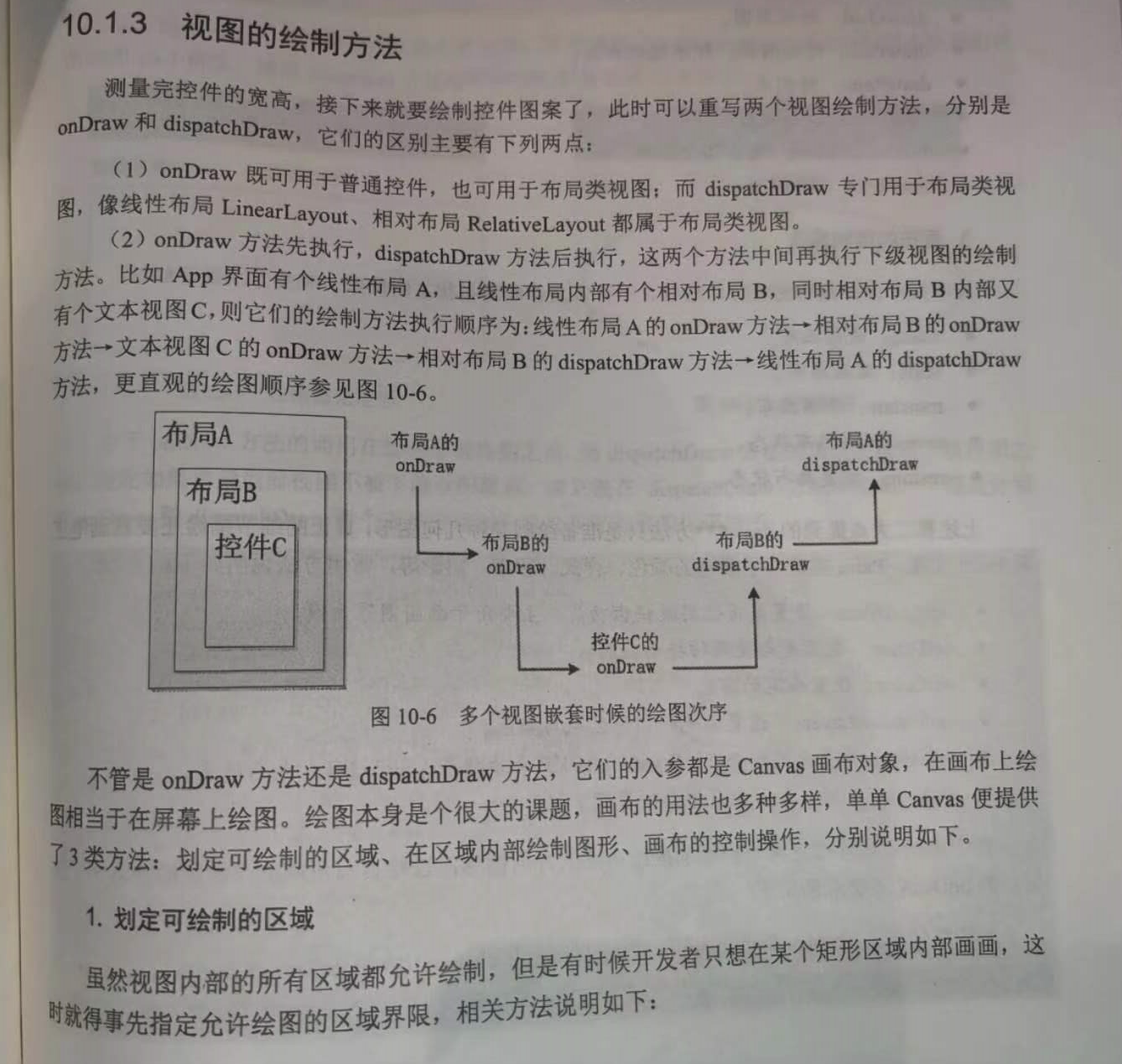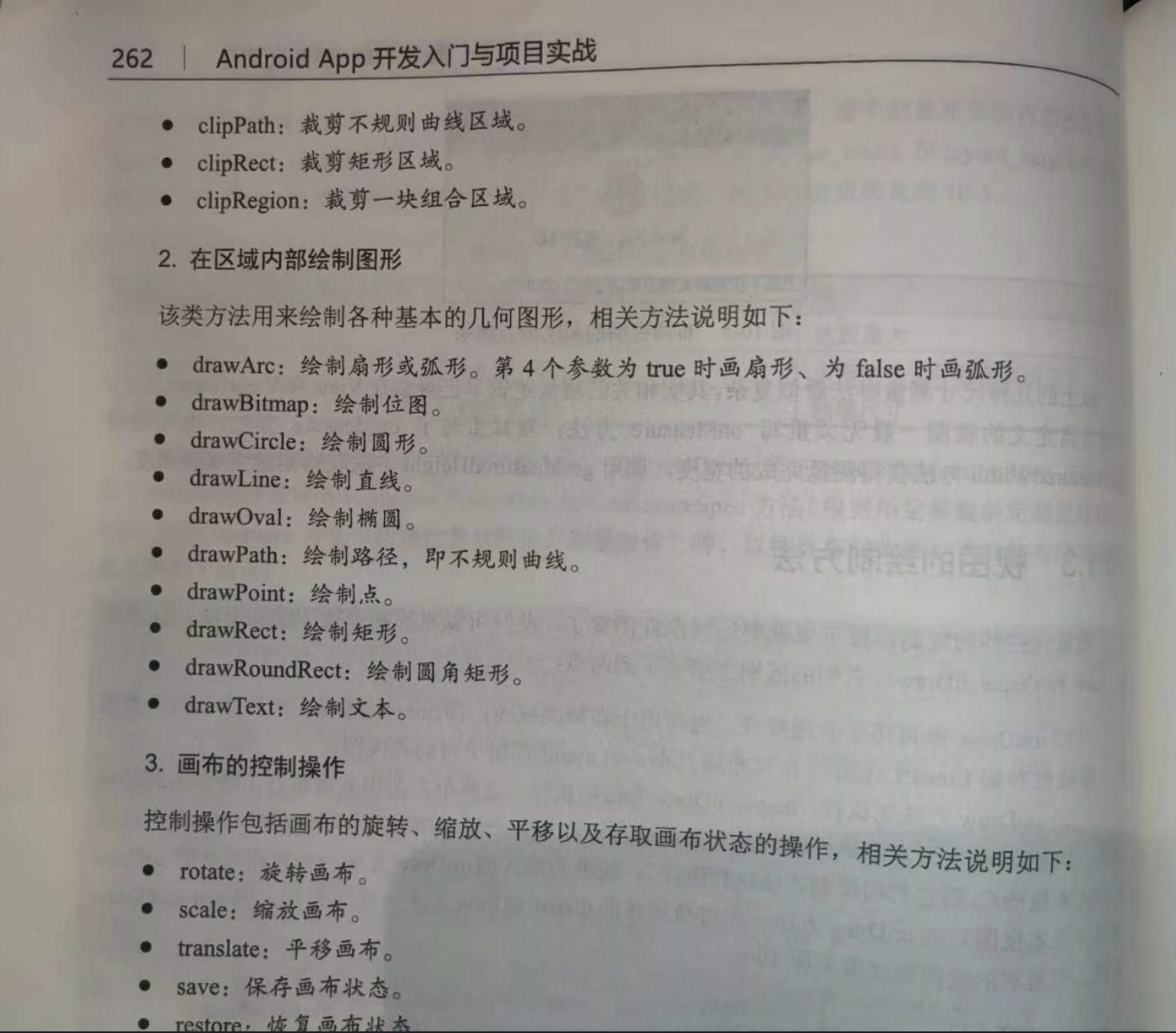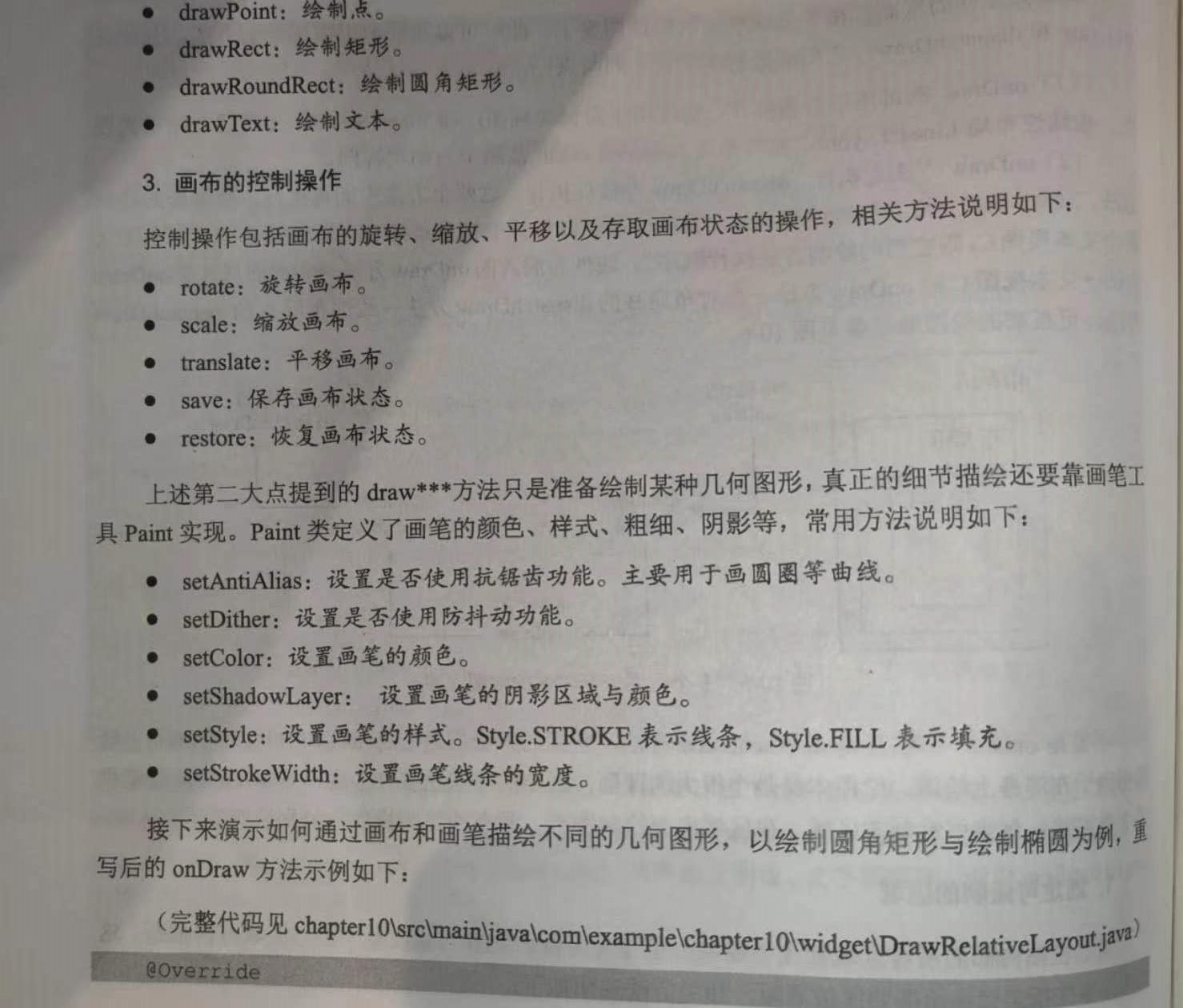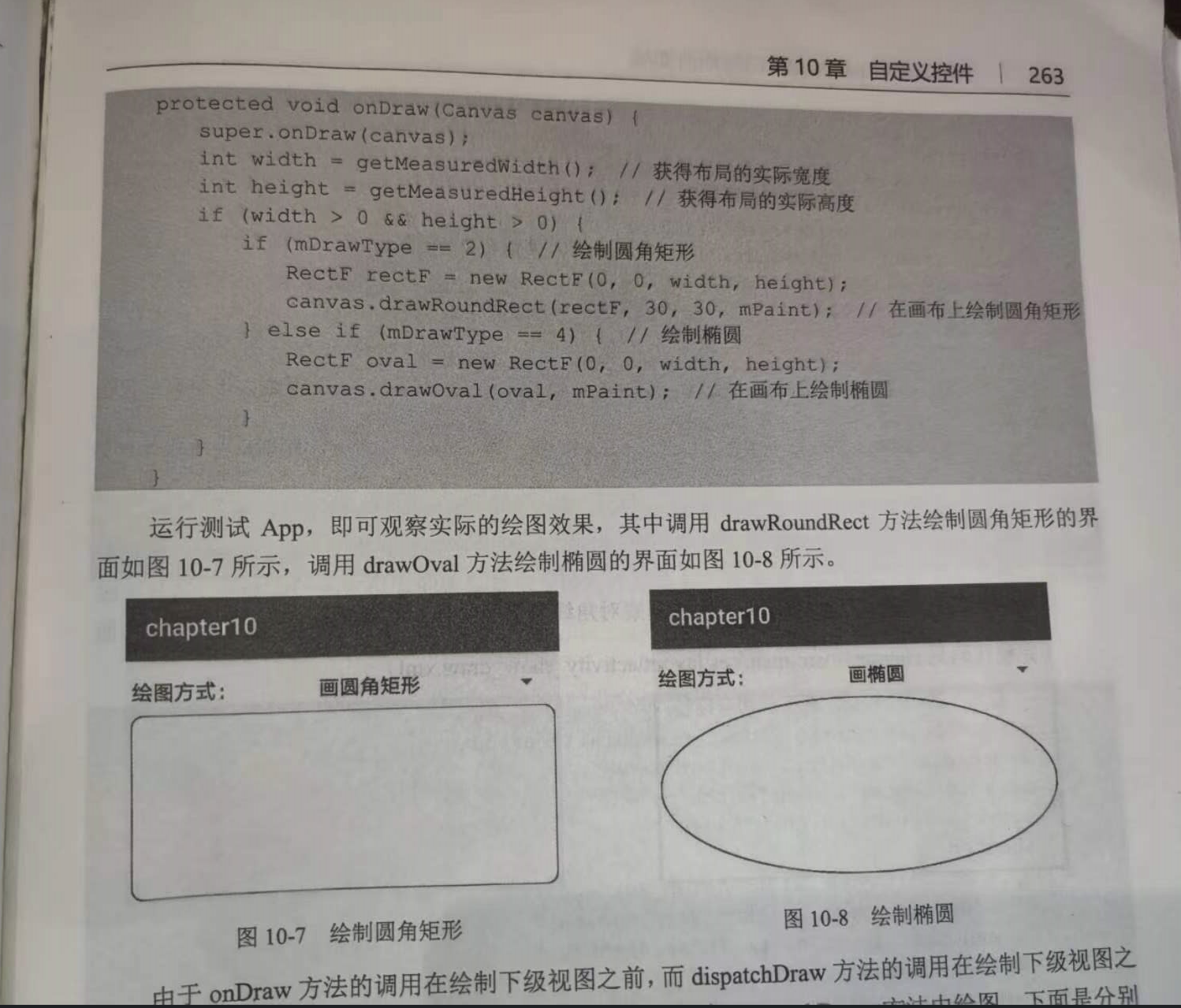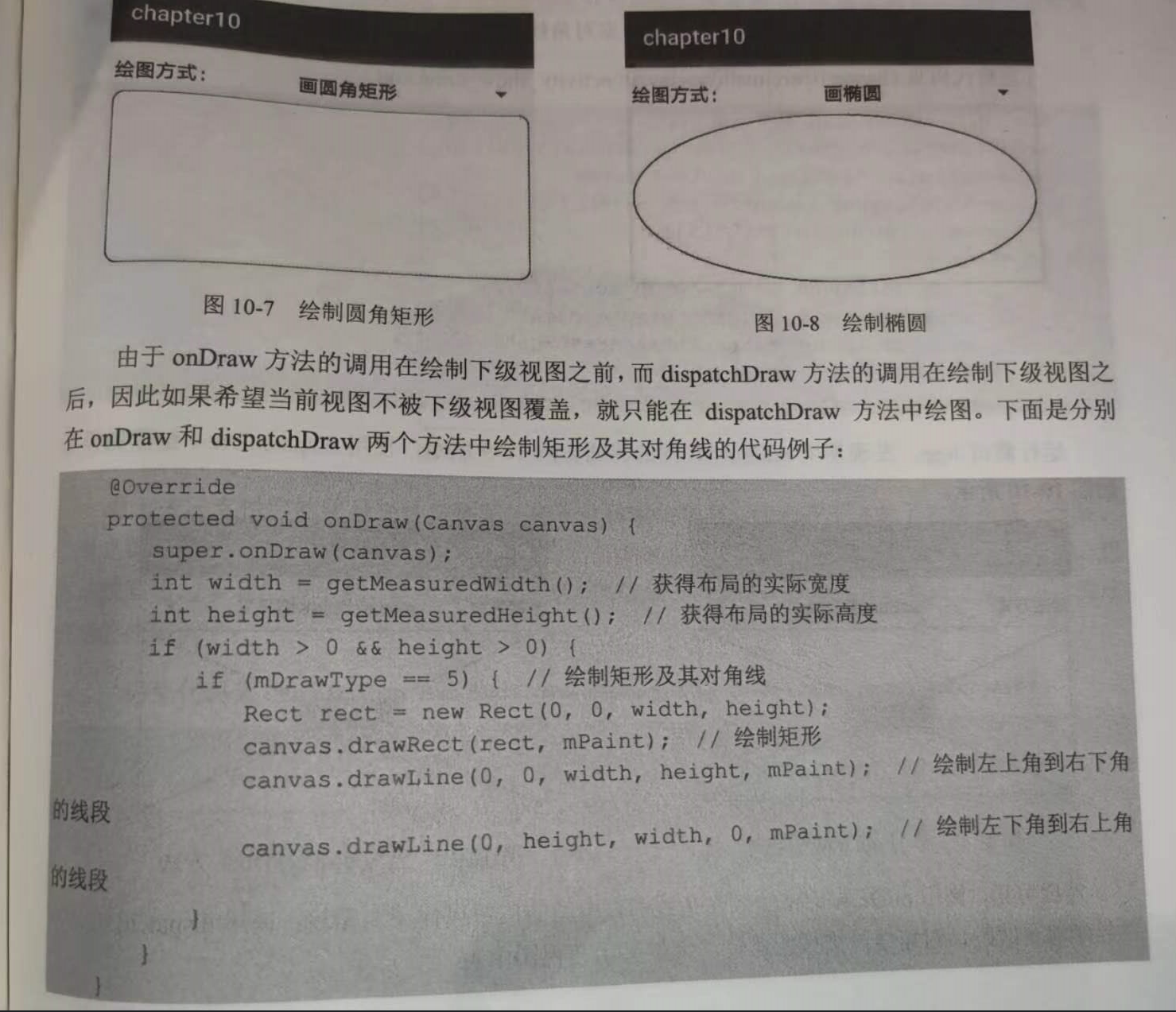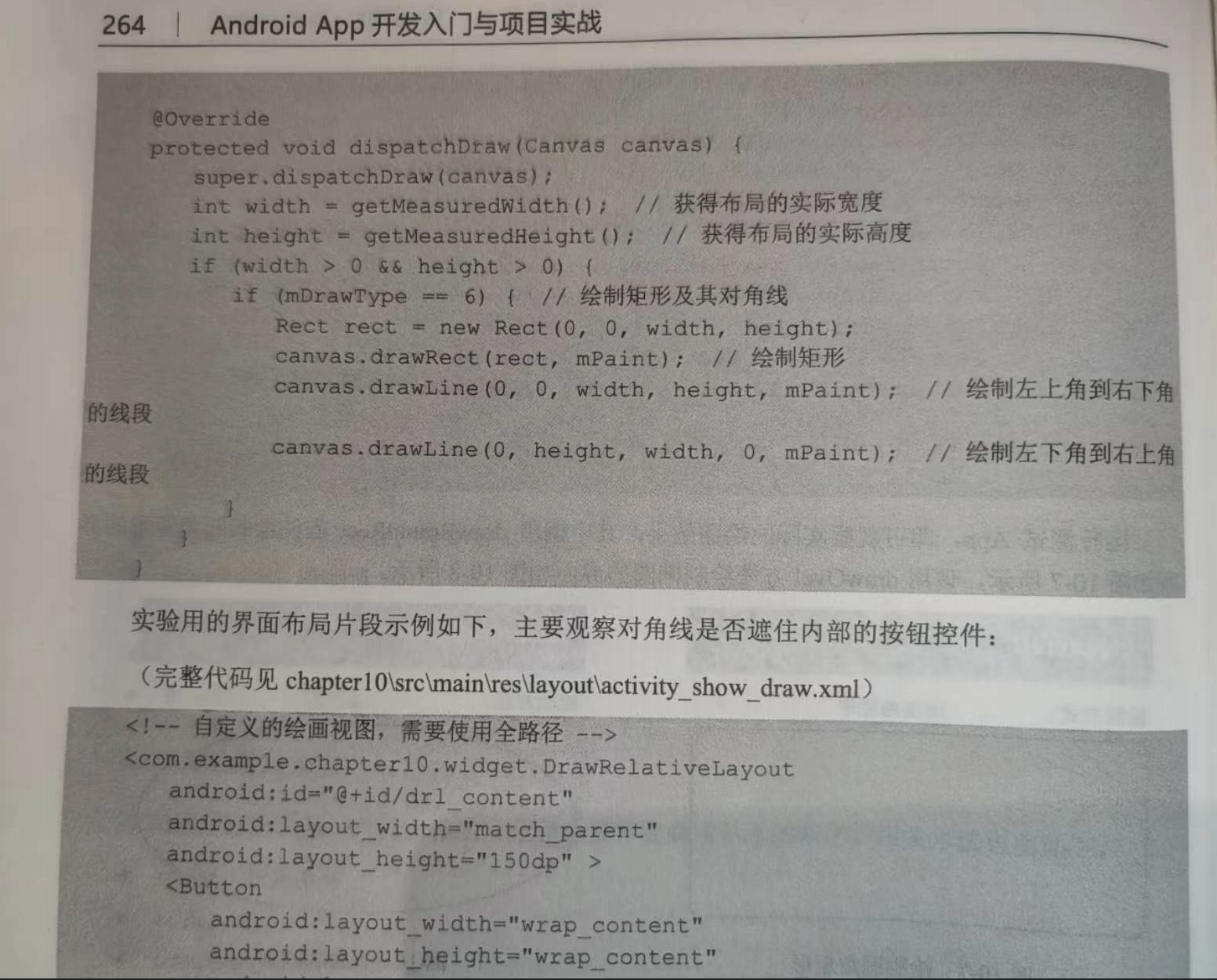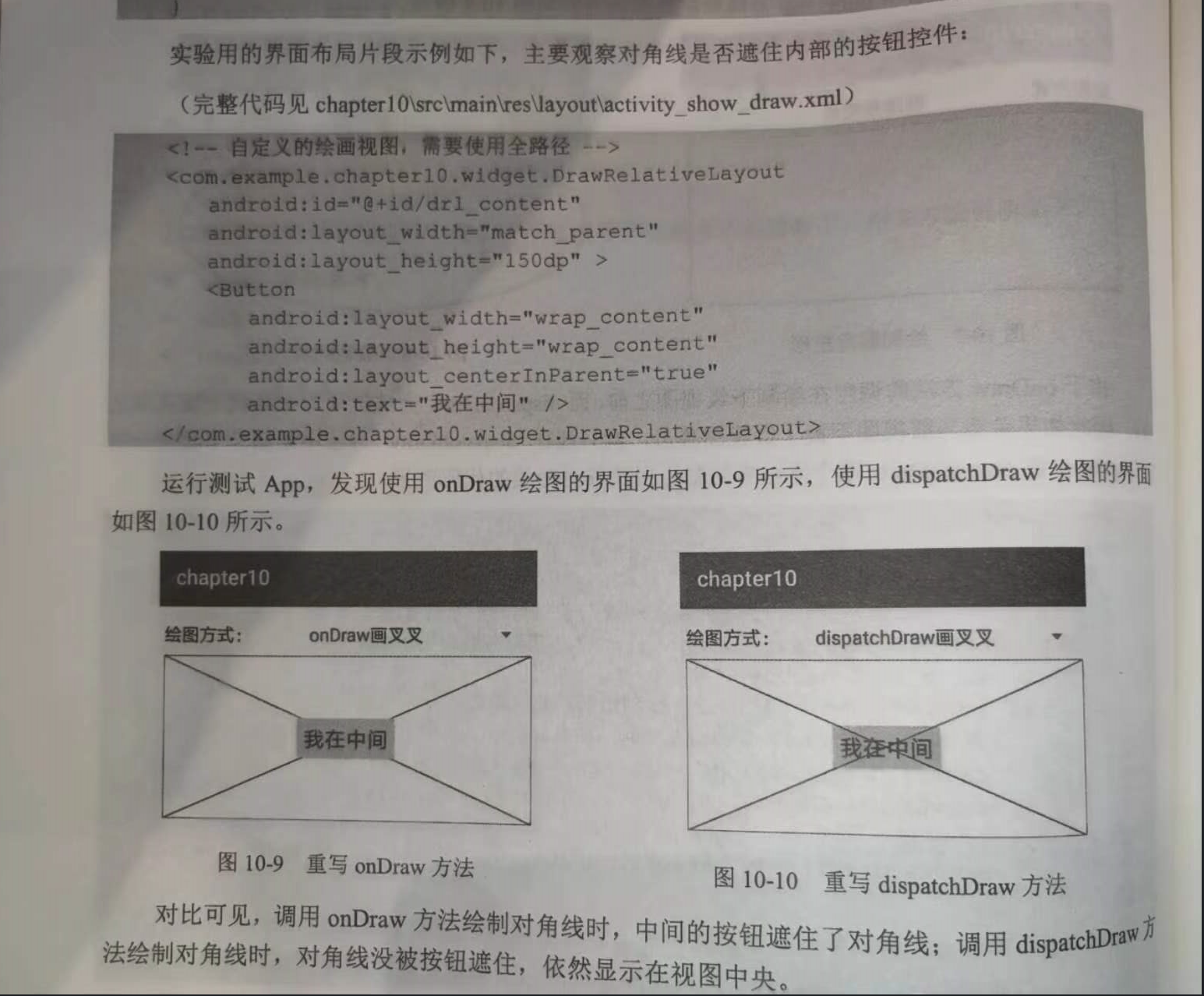视图绘制有两种方法,分别是onDraw和dispatchDraw,它们的区别主要有下列两点:
(1)onDraw既可用于普通控件,也可用于布局类视图;而dispatchDraw专门用于布局类视图,像线性布局LinearLayout、相对布局RelativeLayout都属于布局类视图。
(2)onDraw方法先执行,dispatchDraw方法后执行,这两个方法中间再执行下级视图的绘制方法。
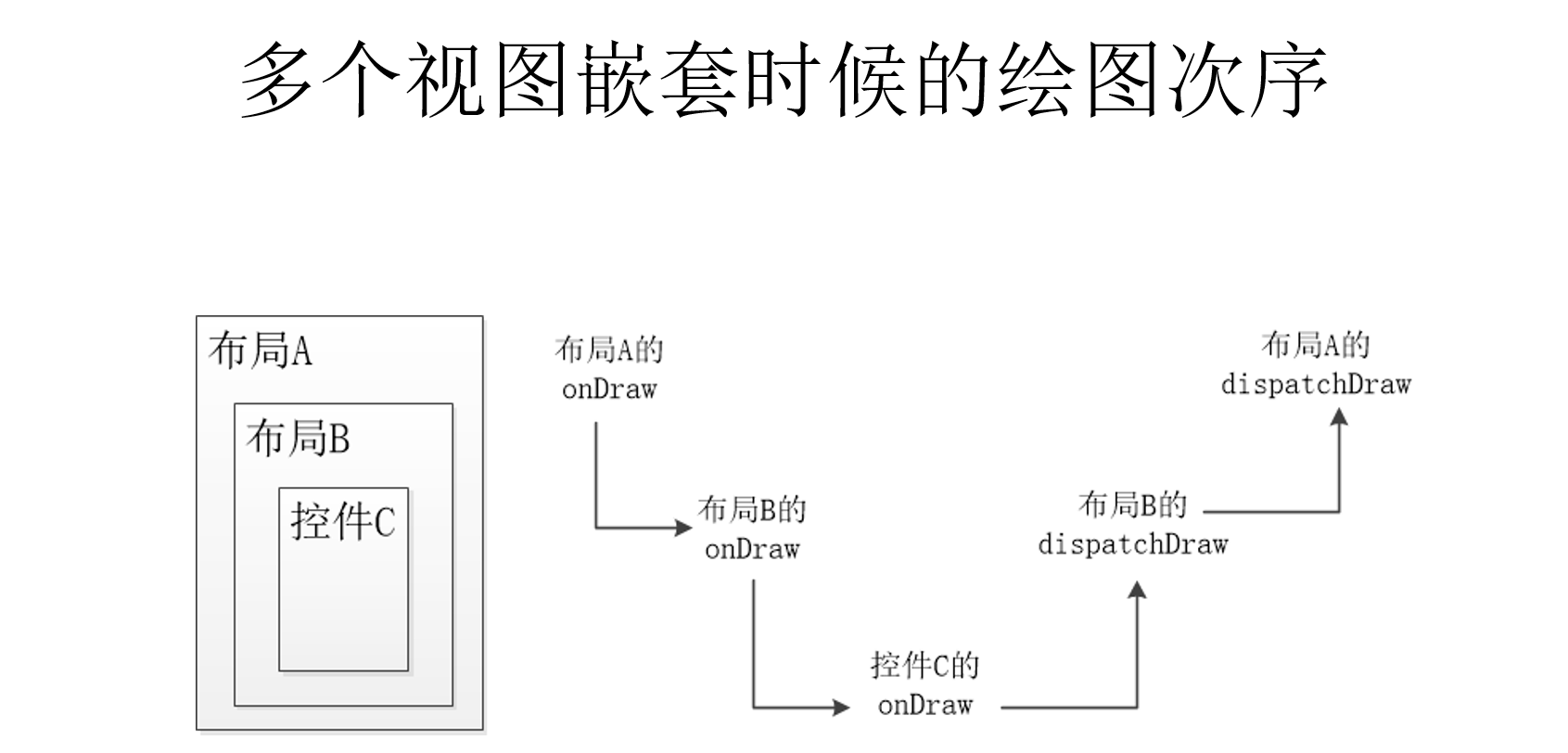
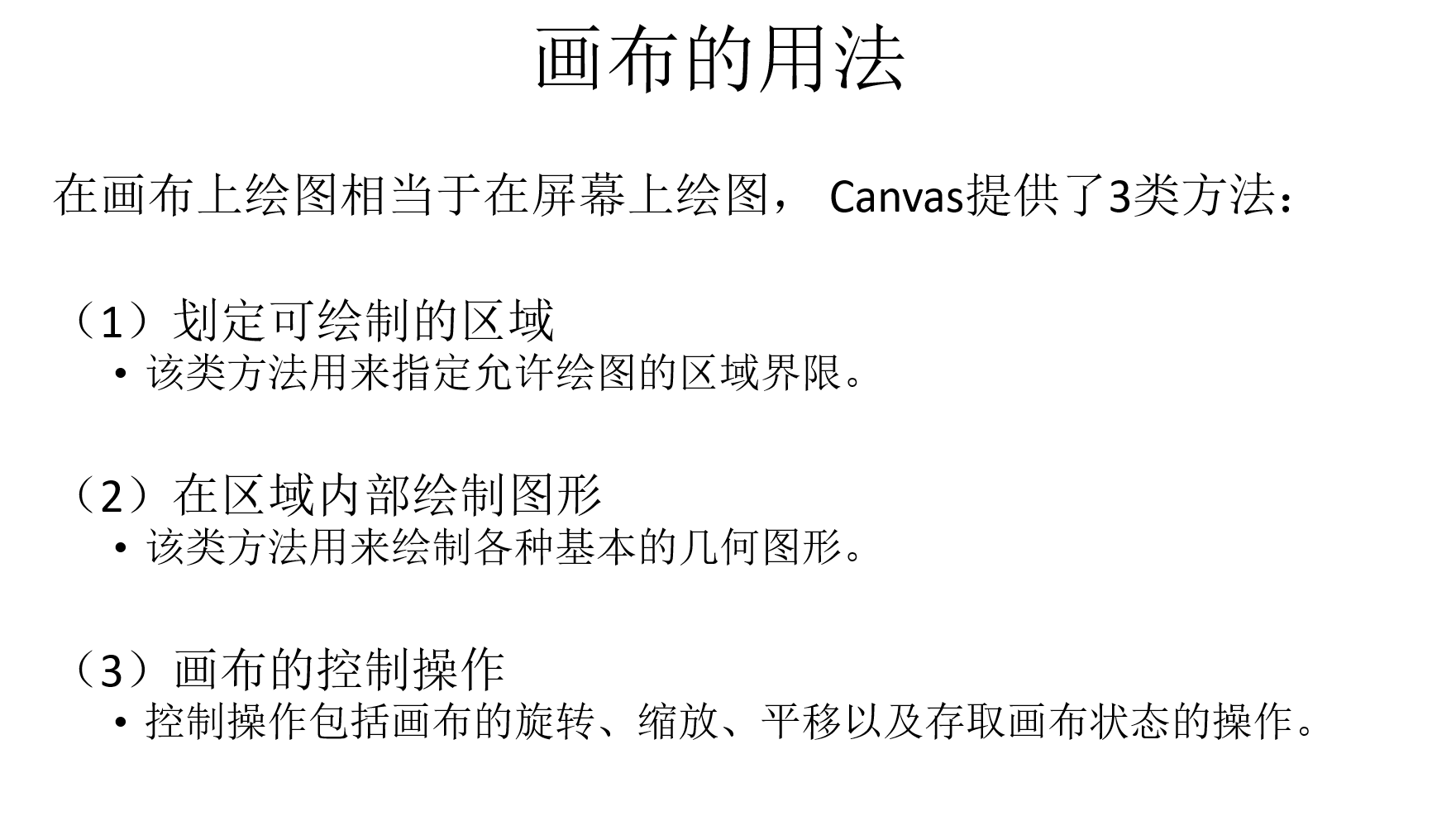
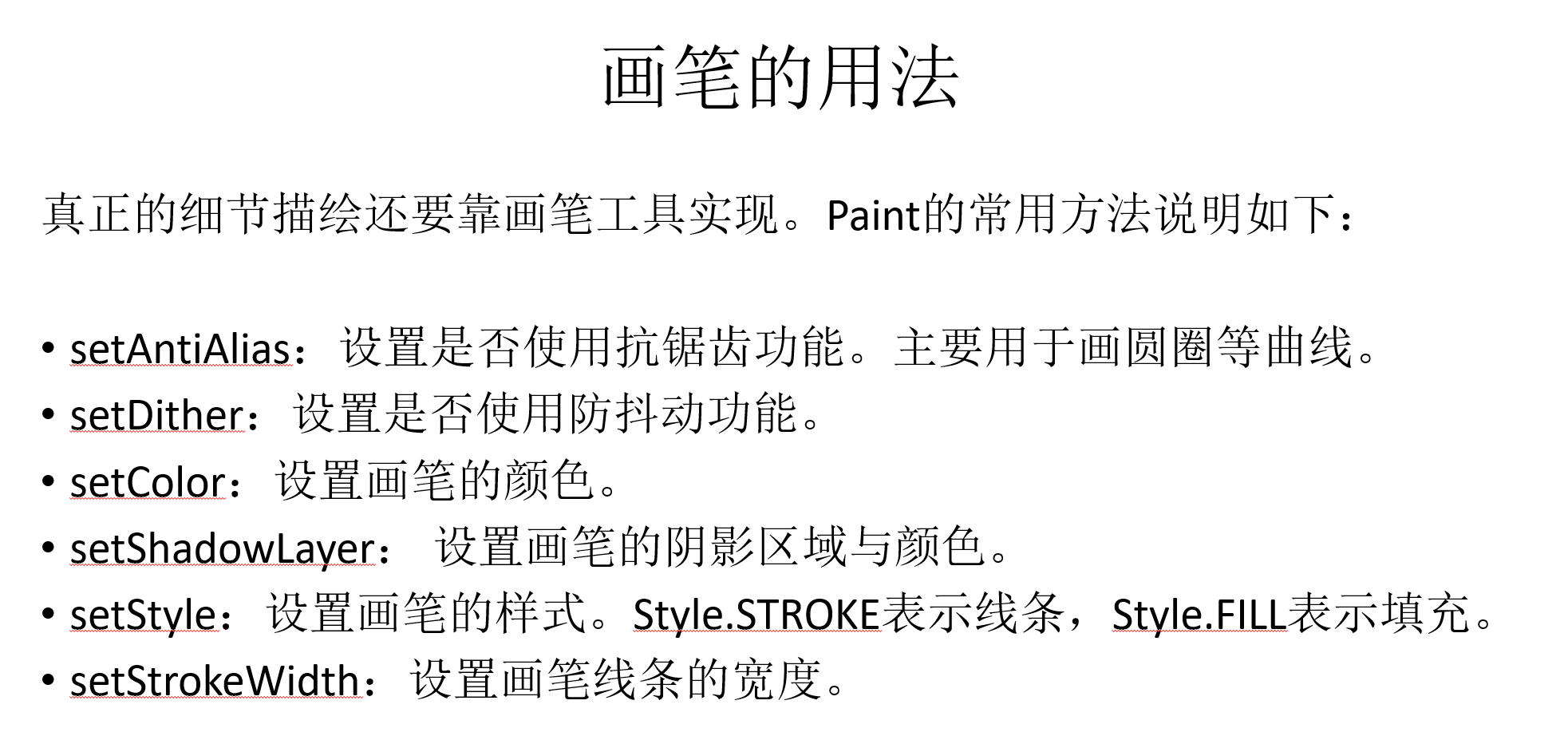
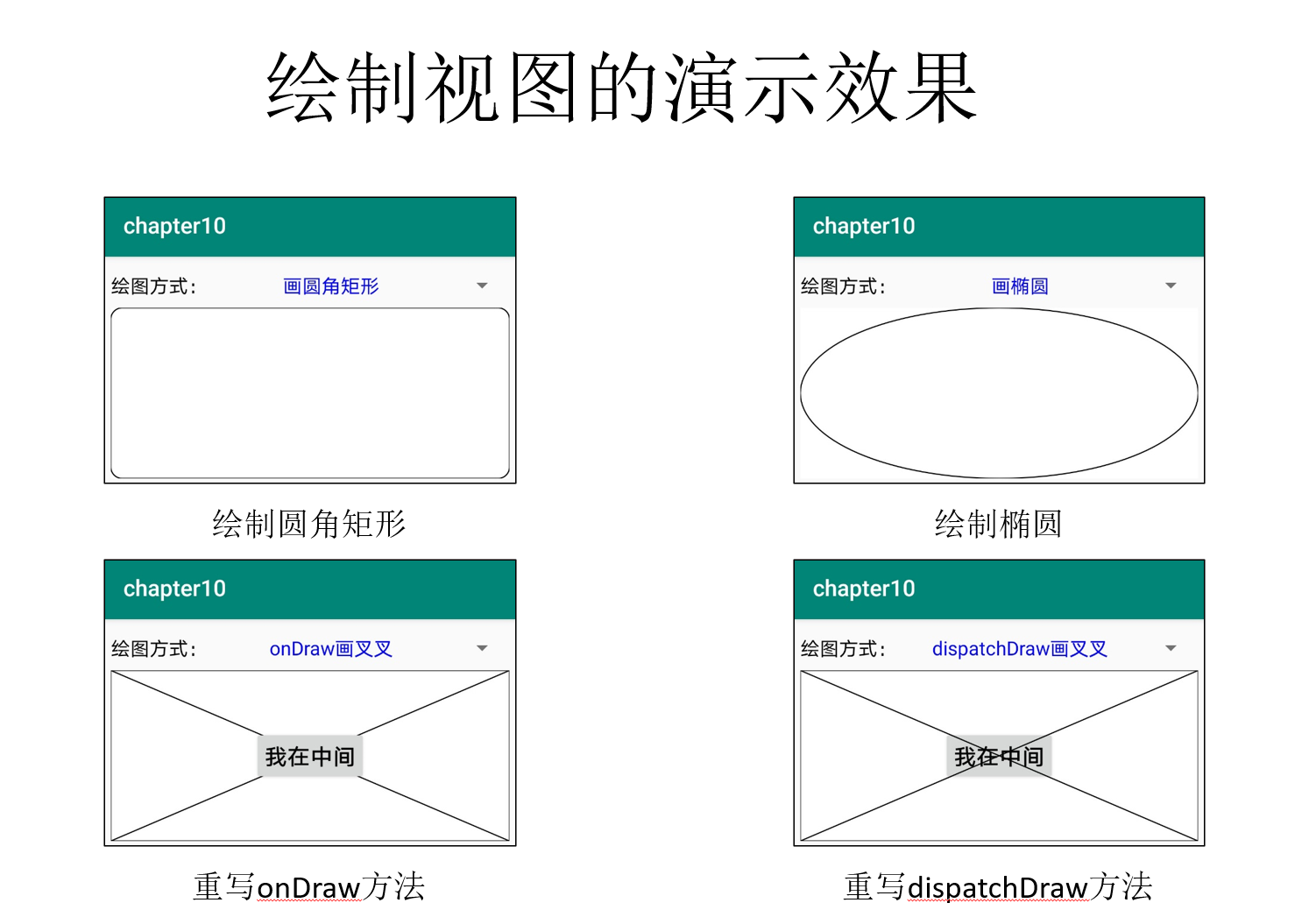
xml布局:
<LinearLayout xmlns:android="http://schemas.android.com/apk/res/android" android:layout_width="match_parent" android:layout_height="match_parent" android:orientation="vertical" android:padding="5dp" > <RelativeLayout android:layout_width="match_parent" android:layout_height="40dp" > <TextView android:id="@+id/tv_draw" android:layout_width="wrap_content" android:layout_height="match_parent" android:layout_alignParentLeft="true" android:gravity="center" android:text="绘图方式:" android:textColor="@color/black" android:textSize="17sp" /> <Spinner android:id="@+id/sp_draw" android:layout_width="match_parent" android:layout_height="match_parent" android:layout_toRightOf="@+id/tv_draw" android:gravity="left|center" android:spinnerMode="dialog" /> </RelativeLayout> <!-- 自定义的绘画视图,需要使用全路径 --> <com.example.myapplication.widget.DrawRelativeLayout android:id="@+id/drl_content" android:layout_width="match_parent" android:layout_height="150dp"> <Button android:id="@+id/btn_center" android:layout_width="wrap_content" android:layout_height="wrap_content" android:layout_centerHorizontal="true" android:padding="10dp" android:text="我在中间" android:textColor="@color/black" android:textSize="20sp" android:visibility="gone" /> </com.example.myapplication.widget.DrawRelativeLayout> </LinearLayout>
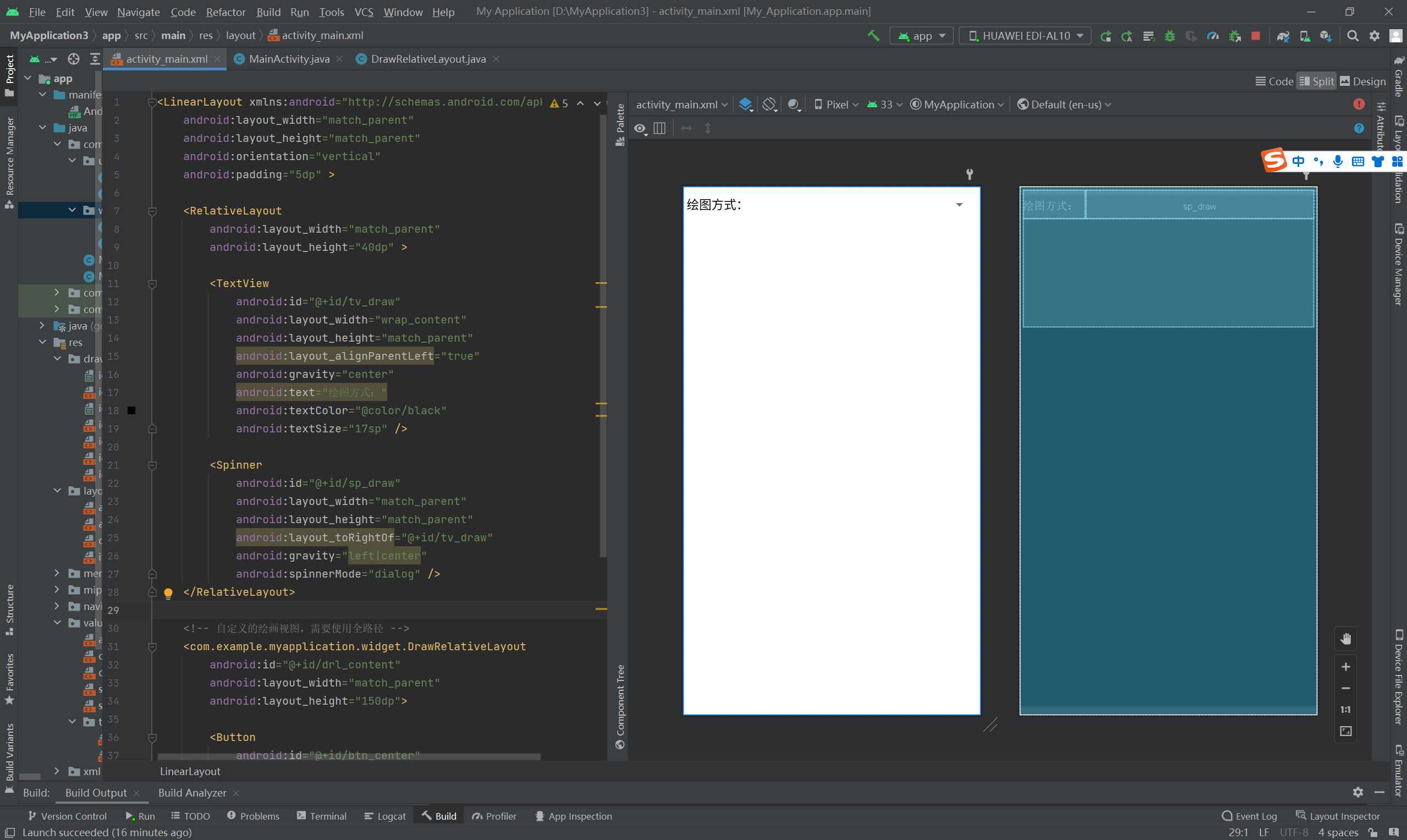
代码:
package com.example.myapplication; import androidx.appcompat.app.AppCompatActivity; import android.os.Bundle; import android.view.View; import android.widget.AdapterView; import android.widget.ArrayAdapter; import android.widget.Button; import android.widget.Spinner; import com.example.myapplication.widget.DrawRelativeLayout; public class MainActivity extends AppCompatActivity { private DrawRelativeLayout drl_content; // 声明一个绘画布局对象 private Button btn_center; @Override protected void onCreate(Bundle savedInstanceState) { super.onCreate(savedInstanceState); setContentView(R.layout.activity_main); // 从布局文件中获取名叫drl_content的绘画布局 drl_content = findViewById(R.id.drl_content); btn_center = findViewById(R.id.btn_center); initTypeSpinner(); // 初始化绘图方式的下拉框 } // 初始化绘图方式的下拉框 private void initTypeSpinner() { ArrayAdapter<String> drawAdapter = new ArrayAdapter<String>(this, R.layout.item_select, descArray); Spinner sp_draw = findViewById(R.id.sp_draw); sp_draw.setPrompt("请选择绘图方式"); sp_draw.setAdapter(drawAdapter); sp_draw.setOnItemSelectedListener(new DrawSelectedListener()); sp_draw.setSelection(0); } private String[] descArray = {"不画图", "画矩形", "画圆角矩形", "画圆圈", "画椭圆", "onDraw画叉叉", "dispatchDraw画叉叉"}; private int[] typeArray = {0, 1, 2, 3, 4, 5, 6}; class DrawSelectedListener implements AdapterView.OnItemSelectedListener { public void onItemSelected(AdapterView<?> arg0, View arg1, int arg2, long arg3) { int type = typeArray[arg2]; if (type == 5 || type == 6) { btn_center.setVisibility(View.VISIBLE); } else { btn_center.setVisibility(View.GONE); } drl_content.setDrawType(type); // 设置绘图布局的绘制类型 } public void onNothingSelected(AdapterView<?> arg0) {} } }
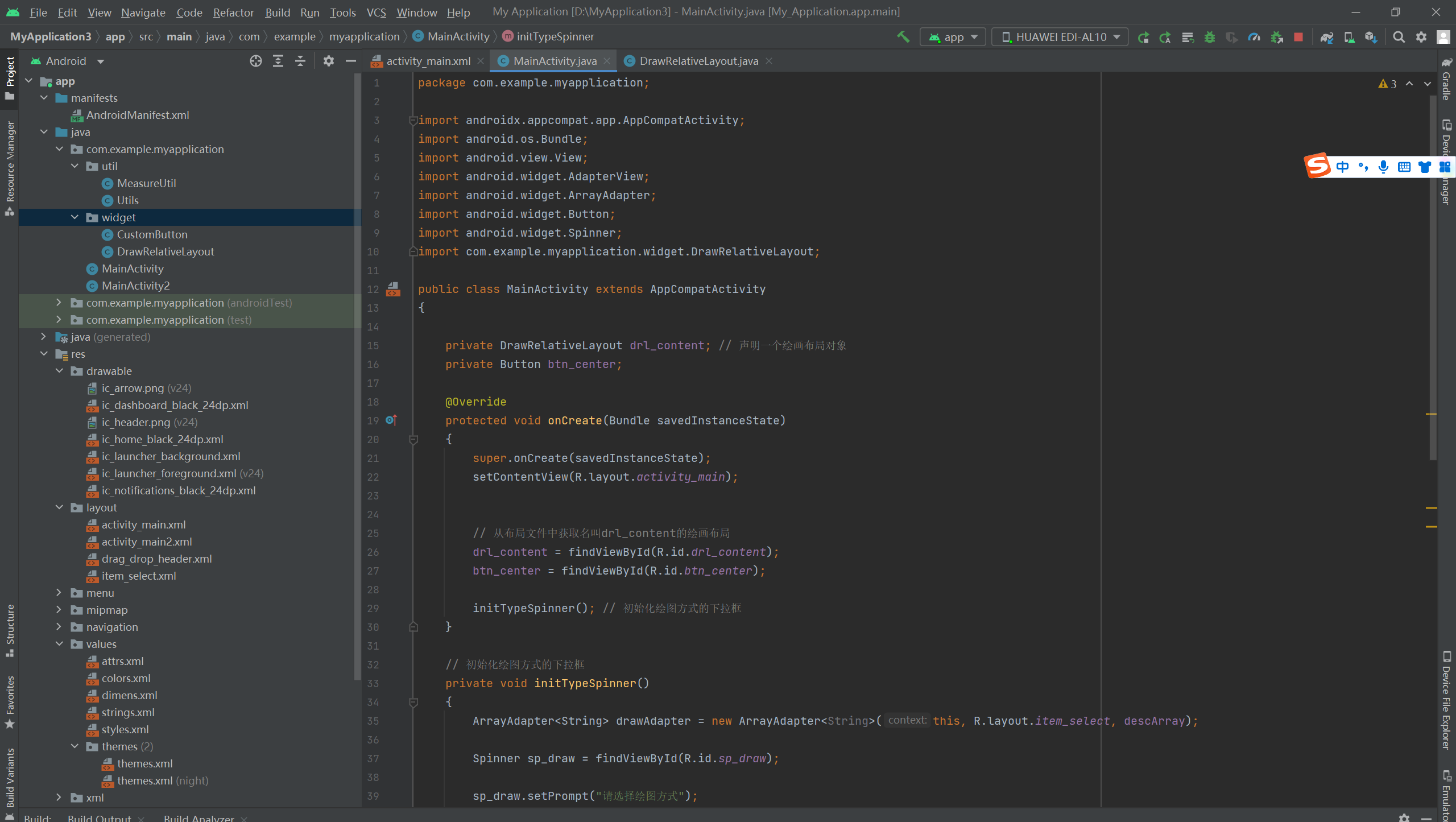
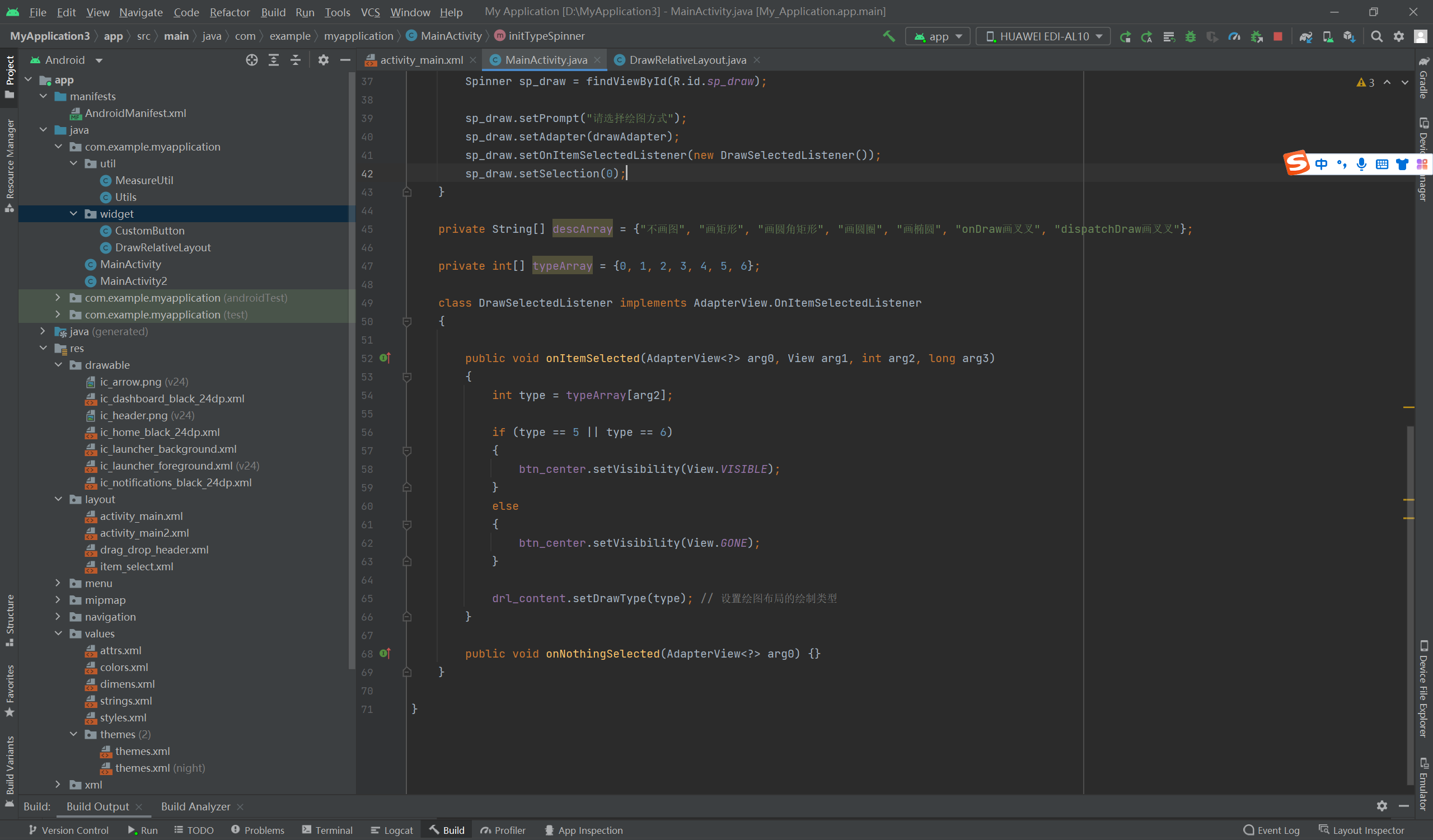
DrawRelativeLayout
package com.example.myapplication.widget; import android.content.Context; import android.graphics.Canvas; import android.graphics.Color; import android.graphics.Paint; import android.graphics.Paint.Style; import android.graphics.Rect; import android.graphics.RectF; import android.util.AttributeSet; import android.widget.RelativeLayout; public class DrawRelativeLayout extends RelativeLayout { private int mDrawType = 0; // 绘制类型 private Paint mPaint = new Paint(); // 创建一个画笔对象 private int mStrokeWidth = 3; // 线宽 public DrawRelativeLayout(Context context) { this(context, null); } public DrawRelativeLayout(Context context, AttributeSet attrs) { super(context, attrs); mPaint.setAntiAlias(true); // 设置画笔为无锯齿 mPaint.setDither(true); // 设置画笔为防抖动 mPaint.setColor(Color.BLACK); // 设置画笔的颜色 mPaint.setStrokeWidth(mStrokeWidth); // 设置画笔的线宽 mPaint.setStyle(Style.STROKE); // 设置画笔的类型。STROKE表示空心,FILL表示实心 } // onDraw方法在绘制下级视图之前调用 @Override protected void onDraw(Canvas canvas) { super.onDraw(canvas); int width = getMeasuredWidth(); // 获得布局的实际宽度 int height = getMeasuredHeight(); // 获得布局的实际高度 if (width > 0 && height > 0) { if (mDrawType == 1) { // 绘制矩形 Rect rect = new Rect(0, 0, width, height); canvas.drawRect(rect, mPaint); // 在画布上绘制矩形 } else if (mDrawType == 2) { // 绘制圆角矩形 RectF rectF = new RectF(0, 0, width, height); canvas.drawRoundRect(rectF, 30, 30, mPaint); // 在画布上绘制圆角矩形 } else if (mDrawType == 3) { // 绘制圆圈 int radius = Math.min(width, height) / 2 - mStrokeWidth; canvas.drawCircle(width / 2, height / 2, radius, mPaint); // 在画布上绘制圆圈 } else if (mDrawType == 4) { // 绘制椭圆 RectF oval = new RectF(0, 0, width, height); canvas.drawOval(oval, mPaint); // 在画布上绘制椭圆 } else if (mDrawType == 5) { // 绘制矩形及其对角线 Rect rect = new Rect(0, 0, width, height); canvas.drawRect(rect, mPaint); // 绘制矩形 canvas.drawLine(0, 0, width, height, mPaint); // 绘制左上角到右下角的线段 canvas.drawLine(0, height, width, 0, mPaint); // 绘制左下角到右上角的线段 } } } // dispatchDraw方法在绘制下级视图之前调用 @Override protected void dispatchDraw(Canvas canvas) { super.dispatchDraw(canvas); int width = getMeasuredWidth(); // 获得布局的实际宽度 int height = getMeasuredHeight(); // 获得布局的实际高度 if (width > 0 && height > 0) { if (mDrawType == 6) { // 绘制矩形及其对角线 Rect rect = new Rect(0, 0, width, height); canvas.drawRect(rect, mPaint); // 绘制矩形 canvas.drawLine(0, 0, width, height, mPaint); // 绘制左上角到右下角的线段 canvas.drawLine(0, height, width, 0, mPaint); // 绘制左下角到右上角的线段 } } } // 设置绘制类型 public void setDrawType(int type) { setBackgroundColor(Color.WHITE); // 背景置为白色,目的是把画布擦干净 mDrawType = type; invalidate(); // 立即重新绘图,此时会触发onDraw方法和dispatchDraw方法 } }